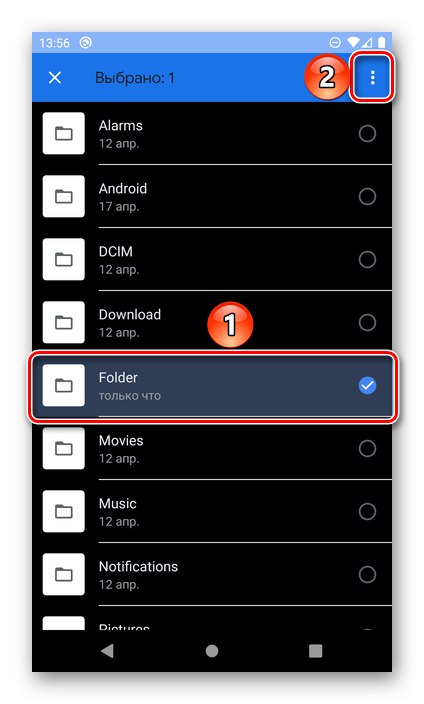Opcija 1: Početni zaslon
Promjena naziva mape stvorene na glavnom zaslonu mobilnog uređaja i koja sadrži prečace do aplikacija vrši se doslovno u nekoliko dodira.
- Otvorite direktorij koji želite preimenovati.
- Dodirnite ime za prikaz virtualne tipkovnice.
- Unesite željeno ime, a zatim kliknite potvrdni znak za potvrdu
![Unos i potvrda novog naziva mape na Androidu]()
i vidjeti rezultat.
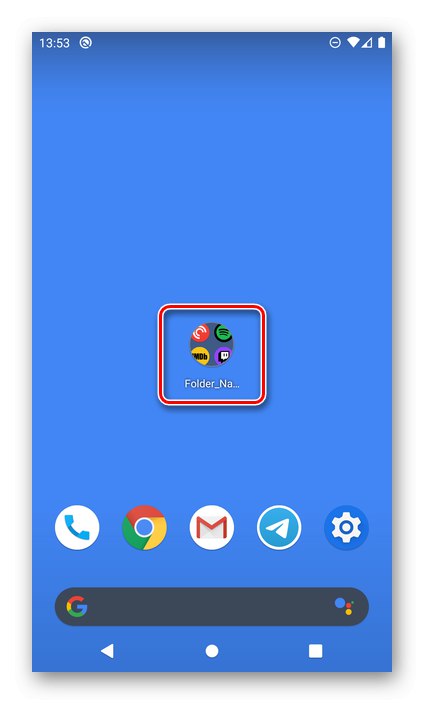
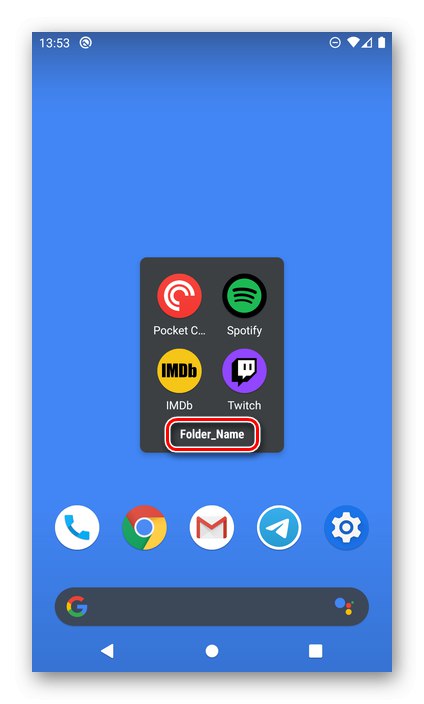
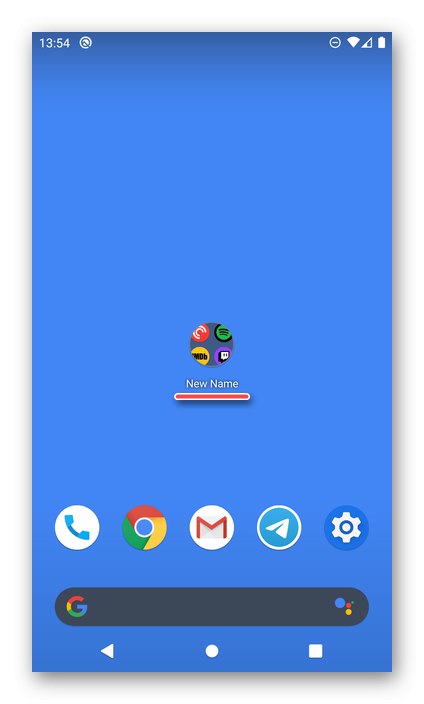
Na sličan način, mape stvorene u glavnom izborniku, gdje se nalaze sve instalirane aplikacije, preimenuju se u one ljuske i pokretače u kojima je ova značajka implementirana.
Pročitajte također:
Kako stvoriti mapu na Androidu
Pokretačke aplikacije za Android
Opcija 2: Pohrana
Gotovo je jednako lako promijeniti naziv direktorija stvorenog u unutarnjem ili vanjskom (na memorijskoj kartici) pohrani pametnog telefona. Da biste riješili taj problem, morat ćete kontaktirati bilo kojeg upravitelja datoteka. Uzmimo za primjer Googleovu aplikaciju Files.
Preuzmite datoteke s Google Play trgovine
- Pokrenite upravitelj datoteka i prvo odaberite pogon, mapu u koju želite preimenovati - "Unutarnja memorija" ili "Memorijska kartica" (nazivi odjeljaka mogu se razlikovati, ali ne i kritično, ali mogu se nalaziti i na kraju popisa svih elemenata i u bočnom izborniku).
- Pronađite traženi direktorij, dodirnite ga i držite prst dok ne bude istaknut, a zatim otvorite izbornik - to su često tri okomite točke u jednom od kutova aplikacije.
![Odaberite mapu i nazovite izbornik da biste je preimenovali na Androidu]()
Bilješka: U nekim upraviteljima datoteka izbornik s potrebnim opcijama može biti kontekstualni, odnosno pojaviti se izravno na odabranoj stavci.
- Odaberite stavku "Preimenovati".
- Unesite novo ime i pritisnite "U REDU", kvačica ili "UNESI" potvrditi.
- Kao rezultat, mapa će biti preimenovana.
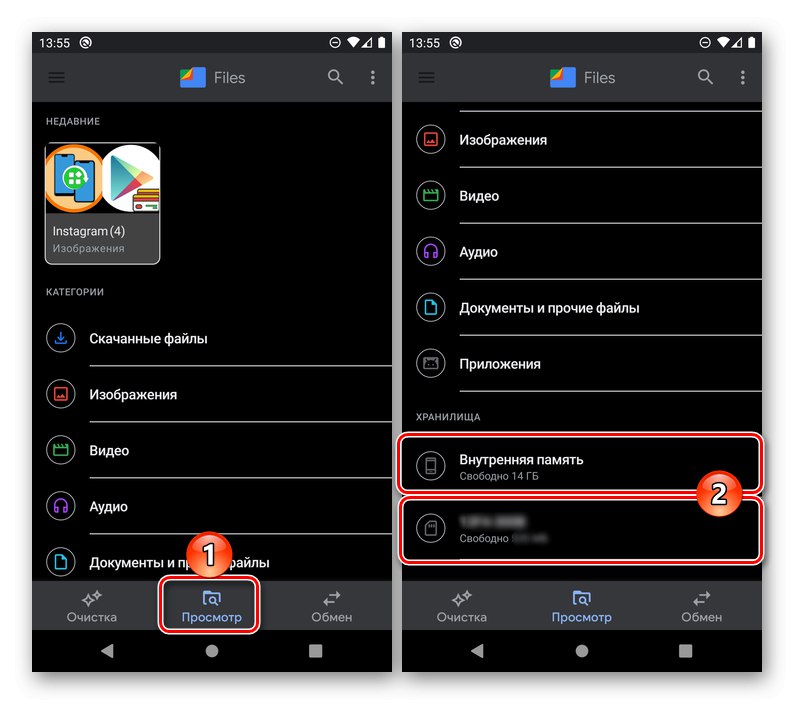
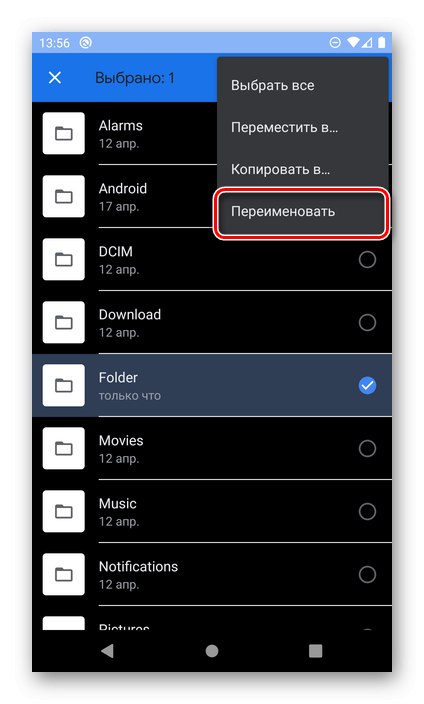
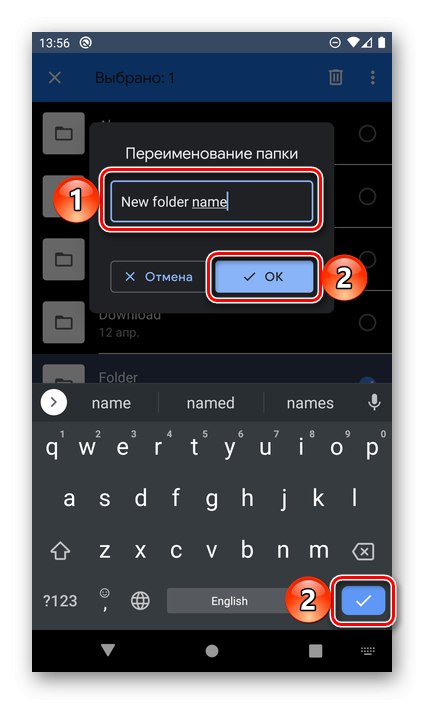
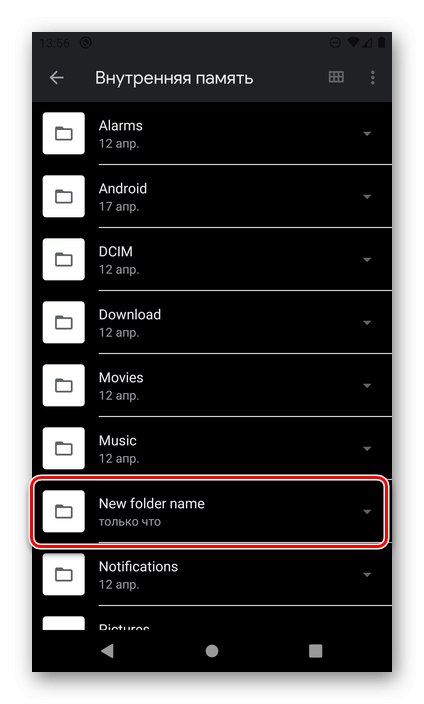
U ostalim upraviteljima datoteka za Android promjena naziva direktorija vrši se na isti način - samo ga odaberite, otvorite izbornik, odaberite odgovarajuću stavku i unesite nove podatke.
Pročitajte također: Datoteke za Android